Entfernen Sie die Hbdalna-Ransomware (Handbuch zum Entfernen von Viren)
Wenn Sie Ihre Bilder, Dokumente oder Dateien nicht öffnen können und sie die Erweiterung ".hbdalna" haben , ist Ihr Computer mit Ransomware infiziert.
Die Hbdalna-Ransomware ist ein Schadprogramm, das die auf dem Computer des Opfers gefundenen persönlichen Dokumente mit der Erweiterung „.hbdalna“ verschlüsselt und dann eine Meldung anzeigt, mit der die Daten entschlüsselt werden können, wenn eine Zahlung in Bitcoin erfolgt. Die Anweisungen dazu, was passiert ist und wie Sie mit den Autoren dieser Ransomware Kontakt aufnehmen können, finden Sie auf dem Desktop des Opfers in der Datei „WIE SIE IHRE DATEIEN WIEDERHERSTELLEN.
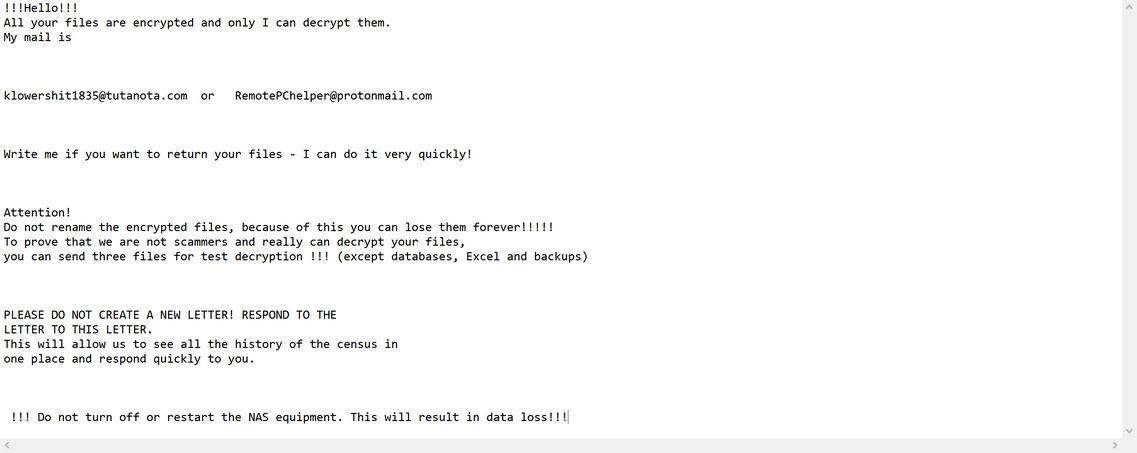
Was ist die Hbdalna-Ransomware?
Hbdalna Ransomware ist eine dateiverschlüsselnde Ransomware-Infektion, die den Zugriff auf Daten (Dokumente, Bilder, Videos) einschränkt, indem Dateien mit der Erweiterung „.hbdalna“ verschlüsselt werden. Anschließend wird versucht, Geld von den Opfern zu erpressen, indem ein Lösegeld in Form einer Bitcoin-Kryptowährung als Gegenleistung für den Zugriff auf Daten verlangt wird.
Wenn Sie zum ersten Mal mit der Hbdalna-Ransomware infiziert sind, wird Ihr Computer nach Bildern, Videos und wichtigen Produktivitätsdokumenten und -dateien wie .doc, .docx, .xls, .pdf durchsucht. Wenn diese Dateien erkannt werden, verschlüsselt die Ransomware sie und ändert ihre Erweiterung in ".hbdalna", sodass Sie sie nicht mehr öffnen können.
Sobald die Hbdalna-Ransomware die Dateien auf Ihrem Computer verschlüsselt hat, wird die Datei "WIE SIE IHRE DATEIEN WIEDERHERSTELLEN.TXT" angezeigt, die den Lösegeldschein und Anweisungen zur Kontaktaufnahme mit den Autoren dieser Ransomware enthält. Die Opfer werden gebeten, sich über die E-Mail-Adressen klowershit1835@tutanota.com oder RemotePChelper@protonmail.com an die Ersteller der Hbdalna-Ransomware zu wenden.
Dies ist der Lösegeldschein, den die Hbdalna-Lösegeld-Software ihren Opfern zeigen wird:
!!!Hallo!!!
Alle Ihre Dateien sind verschlüsselt und nur ich kann sie entschlüsseln.Meine Mail ist
klowershit1835@tutanota.com oder RemotePChelper@protonmail.com
Schreiben Sie mir, wenn Sie Ihre Dateien zurückgeben möchten – ich kann es sehr schnell tun!
Beachtung!
Benennen Sie die verschlüsselten Dateien nicht um, da Sie sie dadurch für immer verlieren können !!!!!
Um zu beweisen, dass wir keine Betrüger sind und Ihre Dateien wirklich entschlüsseln können,
Sie können drei Dateien zur Testentschlüsselung senden !!! (außer Datenbanken, Excel und Backups)BITTE KEINEN NEUEN BRIEF ERSTELLEN! Antwort auf die
BRIEF AN DIESEN BRIEF.
Auf diese Weise können wir die gesamte Geschichte der Volkszählung in sehen
ein Ort und schnell auf Sie reagieren.!!! Schalten Sie das NAS-Gerät nicht aus und starten Sie es nicht neu. Dies führt zu Datenverlust !!!
Wenn Ihr Computer mit dieser Ransomware infiziert ist, empfehlen wir Ihnen, sich an die folgenden Betrugs- und Betrugsseiten der Regierung zu wenden, um diesen Angriff zu melden:
Leider ist es derzeit nicht möglich, die von der Hbdalna-Ransomware verschlüsselten Dateien zu entschlüsseln. Es könnte jedoch in Zukunft möglich sein, wenn die Entschlüsselungsschlüssel von den Servern der Cyberkriminellen wiederhergestellt werden. Wenn Sie das Lösegeld nicht bezahlen möchten, sollten Sie daher ein Image der verschlüsselten Laufwerke erstellen, damit Sie sie möglicherweise in Zukunft entschlüsseln können.
Hier ist eine kurze Zusammenfassung der Hbdalna-Ransomware:
- Ransomware-Familie : Snatch-Ransomware
- Erweiterungen : Hbdalna
- Ransomware-Hinweis : WIE SIE IHRE DATEIEN WIEDERHERSTELLEN
- Kontakt : klowershit1835@tutanota.com oder RemotePChelper@protonmail.com
- Symptome : Die Bilder, Videos und anderen Dokumente haben die Erweiterung ".hbdalna" und können von keinem Programm geöffnet werden
Wie kam die Hbdalna-Ransomware auf meinen Computer?
Die Hbdalna-Ransomware wird per Spam-E-Mail mit infizierten Anhängen oder durch Ausnutzen von Schwachstellen im Betriebssystem und in installierten Programmen verbreitet.
So kann die Hbdalna-Ransomware auf Ihren Computer gelangen:
- Cyberkriminelle spammen eine E-Mail mit gefälschten Header-Informationen, die Sie zu der Annahme verleiten, dass sie von einer Reederei wie DHL oder FedEx stammen. In der E-Mail wird angegeben, dass versucht wurde, Ihnen ein Paket zu liefern, dies jedoch aus irgendeinem Grund fehlgeschlagen ist. Manchmal behaupten die E-Mails, Benachrichtigungen über eine von Ihnen getätigte Sendung zu sein. In beiden Fällen können Sie nicht widerstehen, neugierig zu sein, worauf sich die E-Mail bezieht – und die angehängte Datei zu öffnen (oder auf einen Link in der E-Mail zu klicken). Und damit ist Ihr Computer mit der Hbdalna-Ransomware infiziert.
- Es wurde auch beobachtet, dass die Hbdalna-Ransomware Opfer angreift, indem sie Schwachstellen in dem auf dem Computer oder dem Betriebssystem selbst installierten Programm ausnutzt. Zu den häufig genutzten Programmen gehören das Betriebssystem selbst, Browser, Microsoft Office und Anwendungen von Drittanbietern.
Entfernen Sie die Hbdalna-Ransomware und stellen Sie die Dateien wieder her
Es ist wichtig zu verstehen, dass Sie beim Starten des Entfernungsprozesses Gefahr laufen, Ihre Dateien zu verlieren, da wir nicht garantieren können, dass Sie sie wiederherstellen können. Ihre Dateien können dauerhaft gefährdet sein, wenn Sie versuchen, diese Infektion zu entfernen oder die verschlüsselten Dokumente wiederherzustellen. Wir können nicht dafür verantwortlich gemacht werden, dass Ihre Dateien oder Dokumente während dieses Entfernungsprozesses verloren gehen.
Es wird empfohlen, ein Backup-Image der verschlüsselten Laufwerke zu erstellen, bevor Sie mit den folgenden Anweisungen zum Entfernen von Malware fortfahren.
Diese Anleitung zum Entfernen von Malware kann aufgrund der Anzahl der Schritte und der zahlreichen verwendeten Programme überwältigend erscheinen. Wir haben es nur so geschrieben, um klare, detaillierte und leicht verständliche Anweisungen bereitzustellen, mit denen jeder Malware kostenlos entfernen kann.
Bitte führen Sie alle Schritte in der richtigen Reihenfolge aus. Wenn Sie zu irgendeinem Zeitpunkt Fragen oder Zweifel haben, halten Sie an und bitten Sie um unsere Unterstützung .
Gehen Sie folgendermaßen vor, um die Hbdalna-Ransomware zu entfernen:
SCHRITT 1: Verwenden Sie Malwarebytes Free, um Hbdalna-Ransomware zu entfernen
Malwarebytes Free ist aus guten Gründen eine der beliebtesten und am häufigsten verwendeten Anti-Malware-Software für Windows. Es ist in der Lage, viele Arten von Malware zu zerstören, die andere Software häufig übersieht, ohne dass Sie absolut nichts kosten. Wenn es darum geht, ein infiziertes Gerät zu bereinigen, war Malwarebytes immer kostenlos und wir empfehlen es als wesentliches Werkzeug im Kampf gegen Malware.
Es ist wichtig zu beachten, dass Malwarebytes Free zusammen mit Antivirensoftware ohne Konflikte ausgeführt wird.
-
Laden Sie Malwarebytes kostenlos herunter.
Sie können Malwarebytes herunterladen, indem Sie auf den unten stehenden Link klicken.
-
Doppelklicken Sie auf die Malwarebytes-Setup-Datei.
Wenn Malwarebytes den Download abgeschlossen hat, doppelklicken Sie auf die MBSetup- Datei, um Malwarebytes auf Ihrem Computer zu installieren. In den meisten Fällen werden die heruntergeladenen Dateien in den Ordner Downloads gespeichert.

Möglicherweise wird ein Popup-Fenster zur Benutzerkontensteuerung angezeigt, in dem Sie gefragt werden, ob Malwarebytes Änderungen an Ihrem Gerät vornehmen soll. In diesem Fall sollten Sie auf " Ja " klicken, um mit der Installation von Malwarebytes fortzufahren.
-
Befolgen Sie die Anweisungen auf dem Bildschirm, um Malwarebytes zu installieren.
Wenn die Malwarebytes-Installation beginnt, wird der Malwarebytes-Setup-Assistent angezeigt, der Sie durch den Installationsprozess führt. Das Malwarebytes-Installationsprogramm fragt Sie zunächst, auf welchem Computertyp Sie dieses Programm installieren. Klicken Sie entweder auf Personal Computer oder auf Work Computer .

Klicken Sie im nächsten Bildschirm auf " Installieren ", um Malwarebytes auf Ihrem Computer zu installieren.

Wenn Ihre Malwarebytes-Installation abgeschlossen ist, wird das Programm mit dem Bildschirm Willkommen bei Malwarebytes geöffnet. Klicken Sie auf die Schaltfläche "Erste Schritte" .
-
Wählen Sie "Malwarebytes kostenlos verwenden".
Nach der Installation von Malwarebytes werden Sie aufgefordert, zwischen der kostenlosen und der Premium-Version zu wählen. Die Malwarebytes Premium Edition enthält vorbeugende Tools wie Echtzeit-Scannen und Ransomware-Schutz. Wir werden jedoch die kostenlose Version verwenden, um den Computer zu bereinigen.
Klicken Sie auf " Malwarebytes kostenlos verwenden ".
-
Klicken Sie auf "Scannen".
So scannen Sie Ihren Computer mit Malwarebytes, klicken Sie auf die Schaltfläche „Scannen“. Malwarebytes aktualisiert automatisch die Antiviren-Datenbank und scannt Ihren Computer nach Malware.

-
Warten Sie, bis der Malwarebytes-Scan abgeschlossen ist.
Malwarebytes durchsucht Ihren Computer nach Adware und anderen Schadprogrammen. Dieser Vorgang kann einige Minuten dauern. Wir empfehlen Ihnen daher, etwas anderes zu tun und den Status des Scans regelmäßig zu überprüfen, um festzustellen, wann er abgeschlossen ist.

-
Klicken Sie auf "Quarantäne".
Nach Abschluss des Scanvorgangs wird ein Bildschirm mit den von Malwarebytes erkannten Malware-Infektionen angezeigt. Klicken Sie auf die Schaltfläche " Quarantäne ", um die von Malwarebytes gefundenen Schadprogramme zu entfernen.

-
Starte den Computer neu.
Malwarebytes entfernt nun alle gefundenen schädlichen Dateien und Registrierungsschlüssel. Um den Malware-Entfernungsprozess abzuschließen, werden Sie möglicherweise von Malwarebytes aufgefordert, Ihren Computer neu zu starten.

Wenn der Malware-Entfernungsprozess abgeschlossen ist, können Sie Malwarebytes schließen und mit den restlichen Anweisungen fortfahren.
SCHRITT 2: Verwenden Sie HitmanPro, um nach Trojanern und anderer Malware zu suchen
HitmanPro ist ein Zweitmeinungsscanner, der einen einzigartigen Cloud-basierten Ansatz für das Scannen von Malware verfolgt. HitmanPro überprüft das Verhalten aktiver Dateien und auch Dateien an Orten, an denen sich normalerweise Malware befindet, auf verdächtige Aktivitäten. Wenn eine verdächtige Datei gefunden wird, die noch nicht bekannt ist, sendet HitmanPro sie an die Cloud, um sie von zwei der besten Antiviren-Engines der Gegenwart, Scandefender und Kaspersky, zu scannen.
Obwohl HitmanPro Shareware ist und 1 Jahr lang auf einem PC 24,95 US-Dollar kostet, gibt es beim Scannen tatsächlich keine Begrenzung. Die Einschränkung tritt nur ein, wenn von MalmanPro erkannte Malware auf Ihrem System entfernt oder unter Quarantäne gestellt werden muss. Bis dahin können Sie die einmalige 30-Tage-Testversion aktivieren, um die Bereinigung zu aktivieren.
-
Laden Sie HitmanPro herunter.
Sie können HitmanPro herunterladen, indem Sie auf den unten stehenden Link klicken.
-
Installieren Sie HitmanPro.
Wenn der Download von HitmanPro abgeschlossen ist, doppelklicken Sie auf "hitmanpro.exe" (für 32-Bit-Versionen von Windows) oder "hitmanpro_x64.exe" (für 64-Bit-Versionen von Windows), um dieses Programm auf Ihrem PC zu installieren. In den meisten Fällen werden die heruntergeladenen Dateien in den Ordner Downloads gespeichert.

Möglicherweise wird ein Popup-Fenster zur Benutzerkontensteuerung angezeigt, in dem Sie gefragt werden, ob HitmanPro Änderungen an Ihrem Gerät vornehmen soll. In diesem Fall sollten Sie auf " Ja " klicken, um mit der Installation fortzufahren.
-
Befolgen Sie die Anweisungen auf dem Bildschirm.
Wenn HitmanPro gestartet wird, wird der Startbildschirm wie unten gezeigt angezeigt. Klicken Sie auf die Schaltfläche " Weiter ", um einen Systemscan durchzuführen.


-
Warten Sie, bis der HitmanPro-Scan abgeschlossen ist.
HitmanPro beginnt nun damit, Ihren Computer nach Schadprogrammen zu durchsuchen. Dieser Vorgang dauert einige Minuten.

-
Klicken Sie auf "Weiter".
Wenn HitmanPro den Scan abgeschlossen hat, wird eine Liste aller Malware angezeigt, die das Programm gefunden hat. Klicken Sie auf die Schaltfläche " Weiter ", um die Schadprogramme zu entfernen.

-
Klicken Sie auf "Freie Lizenz aktivieren".
Klicken Sie auf die Schaltfläche " Kostenlose Lizenz aktivieren ", um die kostenlose 30-Tage-Testversion zu starten und alle schädlichen Dateien von Ihrem PC zu entfernen.


Wenn der Vorgang abgeschlossen ist, können Sie HitmanPro schließen und mit den restlichen Anweisungen fortfahren.
SCHRITT 3: Überprüfen Sie das Emsisoft Emergency Kit auf Schadprogramme
Emsisoft Emergency Kit ist ein kostenloser Zweitmeinungsscanner, der ohne Installation zum Scannen und Reinigen infizierter Computer verwendet werden kann. Emsisoft überprüft das Verhalten aktiver Dateien sowie von Dateien an Orten, an denen sich normalerweise Malware befindet, auf verdächtige Aktivitäten.
Während die Malwarebytes- und HitmanPro-Scans mehr als genug sind, empfehlen wir Emsisoft Emergency Kit Benutzern, die immer noch Probleme mit Malware haben oder nur sicherstellen möchten, dass ihr Computer 100% sauber ist.
-
Laden Sie das Emsisoft Emergency Kit herunter.
Sie können das Emsisoft Emergency Kit herunterladen, indem Sie auf den folgenden Link klicken.
-
Installieren Sie das Emsisoft Emergency Kit.
Doppelklicken Sie auf die EmsisoftEmergencyKit- Setup-Datei, um den Installationsvorgang zu starten, und klicken Sie dann auf die Schaltfläche " Installieren ".

-
Starten Sie das Emsisoft Emergency Kit.
Auf Ihrem Desktop sollte jetzt der Ordner „EEK“ ( C: EEK ) geöffnet sein. Um Emsisoft zu starten, klicken Sie auf die Datei " Emsisoft Emergency Kit starten ", um dieses Programm zu öffnen.

Möglicherweise wird ein Dialogfeld zur Benutzerkontensteuerung angezeigt, in dem Sie gefragt werden, ob Sie diese Datei ausführen möchten. In diesem Fall sollten Sie auf " Ja " klicken, um mit der Installation fortzufahren.

-
Klicken Sie auf "Malware Scan".
Das Emsisoft Emergency Kit wird gestartet und Sie werden um Erlaubnis gebeten, sich selbst zu aktualisieren. Klicken Sie nach Abschluss des Aktualisierungsvorgangs auf die Registerkarte "Scannen" und führen Sie einen " Malware-Scan " durch.

Das Emsisoft Emergency Kit durchsucht Ihren PC jetzt nach schädlichen Dateien. Dieser Vorgang kann einige Minuten dauern.
-
Klicken Sie auf "Quarantäne ausgewählt".
Nach Abschluss des Emsisoft-Scans wird ein Bildschirm angezeigt, in dem gemeldet wird, welche schädlichen Dateien auf Ihrem Computer erkannt wurden. Um die Schadprogramme zu entfernen, klicken Sie auf „ Ausgewählte Quarantäne “.

Wenn der Malware-Entfernungsprozess abgeschlossen ist, muss Emsisoft Emergency Kit möglicherweise Ihren Computer neu starten. Klicken Sie auf die Schaltfläche " Neustart ", um Ihren Computer neu zu starten.
Wenn der Vorgang abgeschlossen ist, können Sie Emsisoft schließen und mit den restlichen Anweisungen fortfahren.
SCHRITT 4: Wiederherstellen der von der Hbdalna-Ransomware verschlüsselten Dateien
Leider ist es nicht möglich, die von der Hbdalna-Ransomware verschlüsselten Dateien wiederherzustellen, da der private Schlüssel, der zum Entsperren der verschlüsselten Dateien benötigt wird, nur über die Cyberkriminellen verfügbar ist. Im Folgenden sind jedoch zwei Optionen aufgeführt, mit denen Sie versuchen können, Ihre Dateien wiederherzustellen.
Stellen Sie sicher, dass Sie die Malware zuerst von Ihrem System entfernen. Andernfalls wird Ihr System wiederholt gesperrt oder Dateien verschlüsselt.
Option 1: Suchen Sie nach einem Hbdalna-Ransomware-Entschlüsselungstool
Zum Zeitpunkt des Schreibens dieses Artikels war kein Entschlüsselungstool für die Hbdalna-Ransomware verfügbar. Die Cybersecurity-Community arbeitet jedoch ständig an der Erstellung von Ransomware-Entschlüsselungstools, sodass Sie versuchen können, diese Websites nach Updates zu durchsuchen:
Option 2: Versuchen Sie, Ihre Dateien mit der kostenlosen Dateiwiederherstellungssoftware wiederherzustellen
In sehr wenigen Fällen ist es möglicherweise möglich, frühere Versionen der verschlüsselten Dateien mithilfe einer Wiederherstellungssoftware wiederherzustellen, mit der „Schattenkopien“ von Dateien abgerufen werden. Im Folgenden sind zwei Wiederherstellungssoftware aufgeführt. Beachten Sie jedoch, dass diese Programme Ihre Dateien höchstwahrscheinlich nicht wiederherstellen können.
So versuchen Sie, Ihre Dateien mit ShadowExplorer wiederherzustellen:
Die Hbdalna-Ransomware versucht, alle Schattenkopien zu löschen, wenn Sie nach einer Infektion zum ersten Mal eine ausführbare Datei auf Ihrem Computer starten. Glücklicherweise kann die Infektion die Schattenkopien nicht immer entfernen. Sie sollten daher weiterhin versuchen, Ihre Dateien mit dieser Methode wiederherzustellen.
- Sie können ShadowExplorer über den folgenden Link herunterladen:
- Nachdem Sie ShadowExplorer heruntergeladen und installiert haben, können Sie der folgenden Videoanleitung zum Wiederherstellen Ihrer Dateien folgen, während Sie dieses Programm verwenden.
[eingebetteter Inhalt]
Eine andere Möglichkeit wäre die Verwendung einer kostenlosen Wiederherstellungssoftware wie Recuva Free. So versuchen Sie, Ihre Dateien mit Recuva Free wiederherzustellen:
- Sie können Recuva Free über den folgenden Link herunterladen:
- Nachdem Sie Recuva Free heruntergeladen und installiert haben, können Sie der folgenden Videoanleitung zum Wiederherstellen Ihrer Dateien mit diesem Programm folgen.
[eingebetteter Inhalt]
Ihr Computer sollte jetzt frei von der Hbdalna-Ransomware-Infektion sein. Wenn Ihr aktuelles Antivirenprogramm dieses Schadprogramm auf Ihrem Computer zugelassen hat, sollten Sie die Vollversion von Malwarebytes Anti-Malware erwerben, um sich in Zukunft vor diesen Arten von Bedrohungen zu schützen.
Wenn Sie nach dem Ausfüllen dieser Anweisungen immer noch Probleme mit Ihrem Computer haben, führen Sie einen der folgenden Schritte aus: